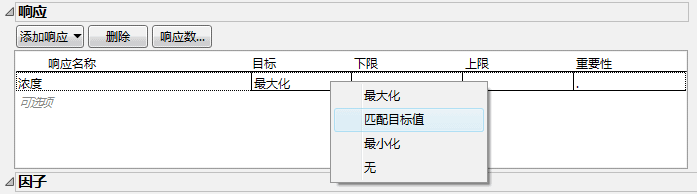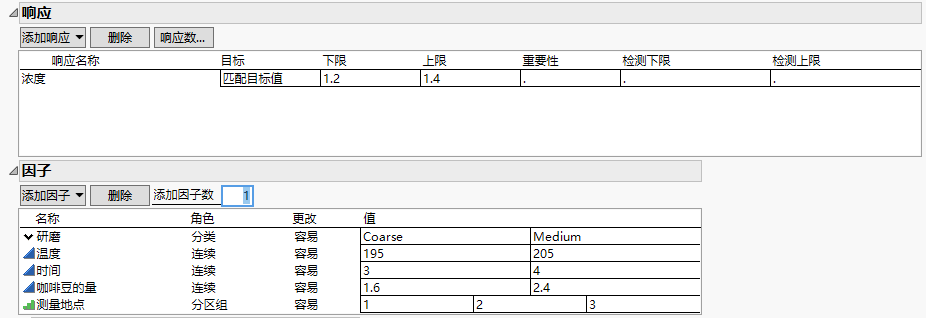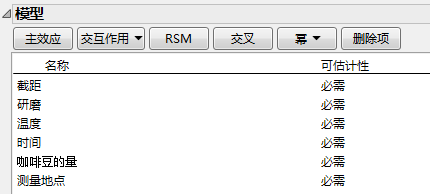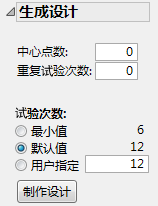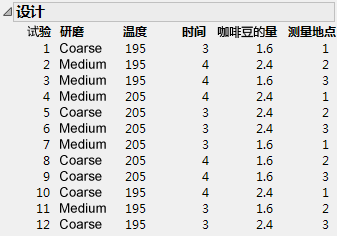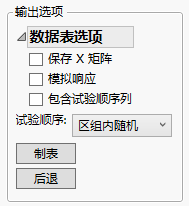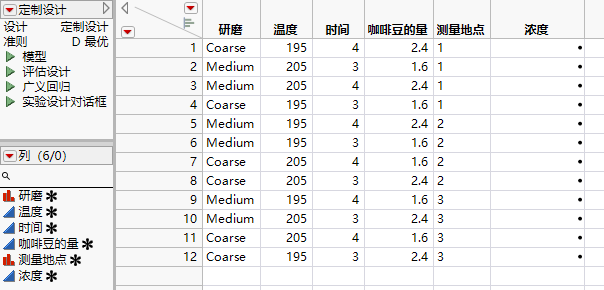创建设计
按照实验设计工作流程:描述、指定、设计中概括的设计工作流程中的步骤创建设计:
• 定义响应和因子
• 指定模型
• 生成设计
• 评估设计
• 制表
定义响应和因子
在出现的第一个分级显示项中,输入有关响应和因子的信息。
响应
1. 选择实验设计 > 定制设计。
2. 双击“响应名称”下的 Y 并键入浓度。
请注意,默认“目标”为最大化。您的目标是找到实现咖啡冲泡目标浓度为 1.3(介于 1.2 到 1.4 的限值之内)的因子设置。
3. 点击默认“目标”最大化并将其更改为匹配目标值。
图 3.4 将“匹配目标值”选作“目标”
4. 在下限下点击并键入 1.2。
5. 在上限下点击并键入 1.4。
6. 将重要性下面的区域留空。
由于只有一个响应,默认为该响应的“重要性”指定 1。
完成的“响应”分级显示项如图 3.5 所示。
因子
手动输入因子,或通过包含因子和设置的预存表输入因子。若要设计的是一个新实验,您必须首先手动输入因子。一旦使用“保存因子”选项将因子保存至数据表,即可使用保存的表来加载这些因子。
对于本例,您可以在两个选项中任选其一。请参见手动输入因子或使用加载因子输入因子。
手动输入因子
1. 点击添加因子 > 分类 > 2 水平。
2. 键入研磨,代替默认名称 X1。
请注意,“角色”按要求设置为“分类”。“更改”属性默认设置为“容易”,指示可以为每次试验重置研磨设置。
3. 点击默认值 L1 和 L2,将其分别更改为“Coarse”和“Medium”。
4. 在添加因子数旁边键入 3。然后点击添加因子 > 连续。
5. 键入因子名称和值,代替默认条目:
‒ 温度(195 和 205)
‒ 时间(3 和 4)
‒ 咖啡豆的量(1.6 和 2.4)
6. 点击添加因子 > 分区组 > 每个区组 4 次试验。
回想一下您的试验预算允许进行 12 次试验。您想要在三个测量地点之间平均分配试验次数。
7. 键入测量地点,代替默认名称 X5。
请注意,“角色”设置为“分区组”,并且仅显示“值”的一个设置。这是因为在尚未指定所需的试验次数之前 JMP 无法确定区组数。一旦在“生成设计”分级显示项中指定了“试验次数”,JMP 会将测量地点水平数更新为所需数目。
图 3.5 已完成的“响应”和“因子”分级显示项
8. 点击继续。
以下分级显示项将添加到“定制设计”窗口:
‒ 定义因子约束(本例未使用)
‒ 模型
‒ 别名项
‒ 生成设计
使用加载因子输入因子
使用包含因子信息的表输入因子:
1. 点击“定制设计”红色小三角并选择加载因子。
2. 选择帮助 > 样本数据库,然后打开 Design Experiment/Coffee Factors.jmp。
加载因子之后,“定制设计”窗口将更新以显示更多分级显示项:
‒ 定义因子约束(本例未使用)
‒ 模型
‒ 别名项
‒ 生成设计
定义因子约束
一旦手动输入因子并点击了“继续”,或是一旦从因子表加载了因子,即显示“定义因子约束”分级显示项。添加因子约束(若有)是“定义响应和因子”步骤中的一部分。由于本设计对因子设置没有任何约束,请不要更改该分级显示项。
指定模型
“模型”分级显示项
图 3.7 显示了“模型”分级显示项。在“模型”分级显示项中,您可以指定假设模型,其中包含您要估计的效应。请参见指定。显示的列表默认将所有主效应显示为必需,指示该设计能够估计所有主效应。由于您此时主要关注的是因子的主效应,所以您不需要向“模型”分级显示项添加任何效应。
图 3.6 仅包含主效应的“模型”分级显示项
用于复制结果的步骤(可选)
由于“定制设计”算法是从随机起始设计开始的,所以您的设计可能与图 3.8 中显示的设计有所不同。要获得包含完全相同试验数的设计,请在生成设计之前设置随机种子和开始数:
1. 点击“定制设计”红色小三角并选择设置随机种子。
2. 键入 569534903。
3. 点击确定。
4. 点击“定制设计”红色小三角并选择开始数。
5. 键入 100。
6. 点击确定。
注意:设置“随机种子”和“开始数”将精确重现本例中显示的设计。但是,设计表中的行顺序可能不同。自行构造设计时,这些步骤不是必需的。
生成设计
在“生成设计”分级显示项中,您可以输入有关设计的结构和大小的其他详细信息。“默认值”设计显示为包含 12 次试验。回想一下您的设计预算允许进行 12 次试验(试验次数)。
图 3.7 “生成设计”分级显示项
1. 点击制作设计。
“设计”和“设计评估”分级显示项将添加到“定制设计”窗口中。“输出选项”面板也会显示出来。
“设计”分级显示项显示设计(图 3.8)。若您未按用于复制结果的步骤(可选)中所述设置随机种子和开始数,您的设计可能不同于图 3.8 中的设计。这是因为用于生成设计的算法是从随机起始设计开始的。
图 3.8 咖啡实验设计
评估设计
“设计评估”分级显示项提供多种评估设计的方法。这是一个重要的主题,但为简便起见,本例的上下文中并未涉及。请参见评估设计。
制表
使用“输出选项”面板指定数据表中的试验顺序。默认选择区组内随机即为合适的选项。这种选择将以随机顺序为各个测量地点安排各次试验。
图 3.9 输出选项
1. 点击制表。
图 3.10 中显示的数据表随即打开。请记住,若您未按用于复制结果的步骤(可选)中所述设置随机种子和开始数,您的设计可能有所不同。您的设计表代表备择最优设计。
图 3.10 定制设计表
请注意“列”面板中因子和响应右侧的星号。这些星号指示列属性已保存至数据表中的列。这些列属性用在数据分析中。请参见因子和因子列属性。